Nginx 是一个采用主从架构的 Web 服务器,可用于反向代理、负载均衡器、邮件代理和 HTTP 缓存。
图片来自 Pexels
Emmm,上面的 Nginx 介绍看过去有些复杂而且充满了不明觉厉的术语。
Relax,在这篇文章里,我会先带你理解 Nginx 的架构和专有术语,最后实践一把安装和配置 Nginx。
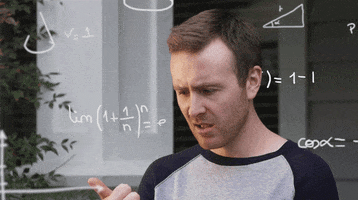
简单来说,你只要记住一点:Nginx 是个神奇的 Web 服务器。(注:神奇之处下文会娓娓道来)
那什么是 Web 服务器呢?简而言之,Web 服务器就是一个中间人。
举个例子,你要访问 xxxx.com,在地址栏输入 https://xxxx.com 时,你的浏览器会找到 https://xxxx.com 的网络服务器地址并将它指向后端服务器,后端服务器再返回响应给客户端。
Nginx 的基本特性是代理,所以你一定要明白什么是代理和反向代理。
看个小例子,现在我们有 N 个客户端(N>=1),一个中间 Web 服务器(在本例中,我们称之为代理)和一个服务器。
这个例子主要的场景是,服务器不知道哪个客户端在请求(响应)。是不是有点难以理解?
下面让我用示意图讲解下:
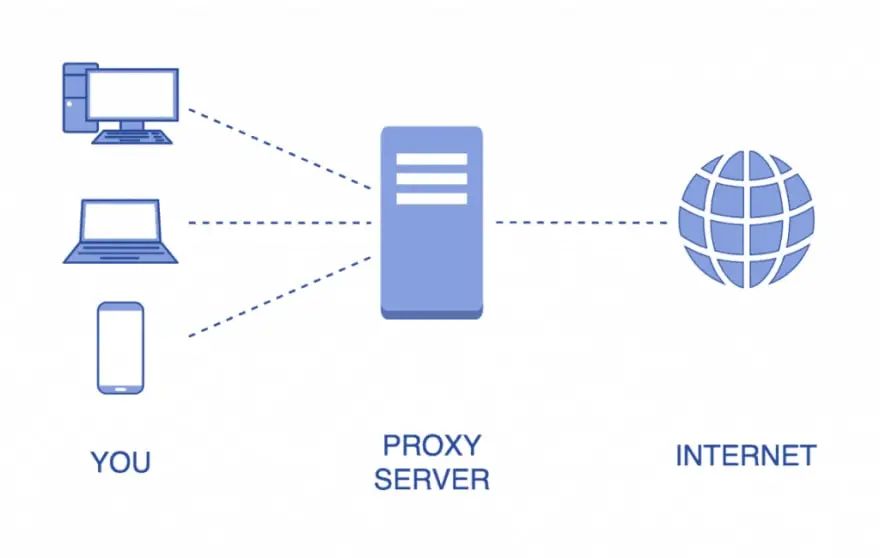 如图,client1 和 client2 通过代理服务器向服务器发送请求 request1 和 request2,此时后端服务器不知道 request1 是由 client1 发送的还是 client2 发送的,但会执行(响应)操作。
如图,client1 和 client2 通过代理服务器向服务器发送请求 request1 和 request2,此时后端服务器不知道 request1 是由 client1 发送的还是 client2 发送的,但会执行(响应)操作。
简单来说,反向代理与代理的功能相反。现在我们有一个客户端、一个中间 Web 服务器和 N 个后端服务器(N>=1)。
同样的来看下示意图:
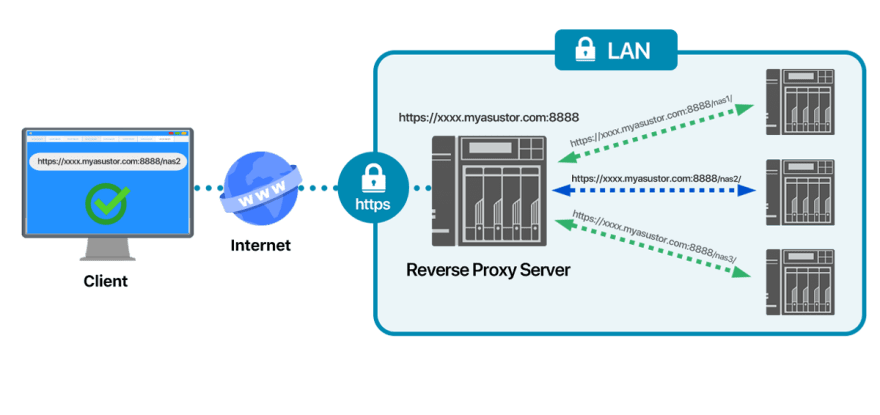 如图,客户端将通过 Web 服务器发送请求。而 Web 服务器会通过一个算法,当中最有意思的算法是轮询,直接将请求指向许多后端服务器中的一个,并通过 Web 服务器将响应返回给客户端。
如图,客户端将通过 Web 服务器发送请求。而 Web 服务器会通过一个算法,当中最有意思的算法是轮询,直接将请求指向许多后端服务器中的一个,并通过 Web 服务器将响应返回给客户端。
因此,在上面的例子中,客户端其实并不知道在与哪个后端服务器进行交互。
又是枯燥的一个名词:负载均衡,不过它很好理解,因为负载均衡本身就是反向代理的一个实例。
来看看负载均衡和反向代理的本质区别。在负载均衡中,你必须有 2 个或者更多的后端服务器,但在反向代理中,多台服务器不是必需的,甚至一台后端服务器也能运作。
我们再深入点,如果我们有很多来自客户端的请求,负载均衡器会检查每个后端服务器的状态,均匀地分配请求,更快地向客户端发送响应。
Okay,在我们开始实践 Nginx 之前,先搞清所有的基本知识!
有状态应用存了一个额外变量,只用来保存服务器中单个实例使用所需的信息。
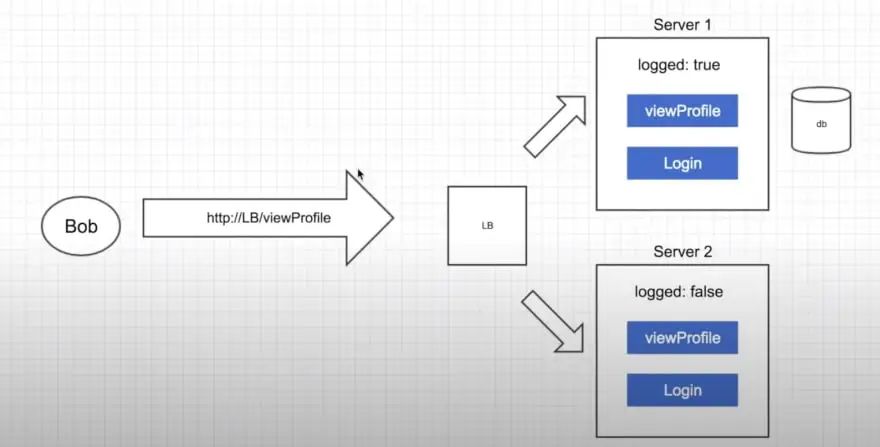 如图所示,一个后端服务器 server1 存储了一些信息,服务器 server2 并不存储此信息,因此,客户端 (上图 Bob) 的交互可能会也可能不会得到想要的结果,因为它可能会与 server1 或 server2 交互。
如图所示,一个后端服务器 server1 存储了一些信息,服务器 server2 并不存储此信息,因此,客户端 (上图 Bob) 的交互可能会也可能不会得到想要的结果,因为它可能会与 server1 或 server2 交互。
在本例中,server1 允许 Bob 查看数据文件,但 server2 不允许。因此,虽然有状态应用避免对数据库的多次 API 调用,并且(响应)速度更快,但它可能会在不同的服务器上导致这个(无法得到想要结果)问题。
无状态应用有更多的数据库 API 调用,但当客户端与不同后端服务器的交互时,无状态应用却存在更少的问题。
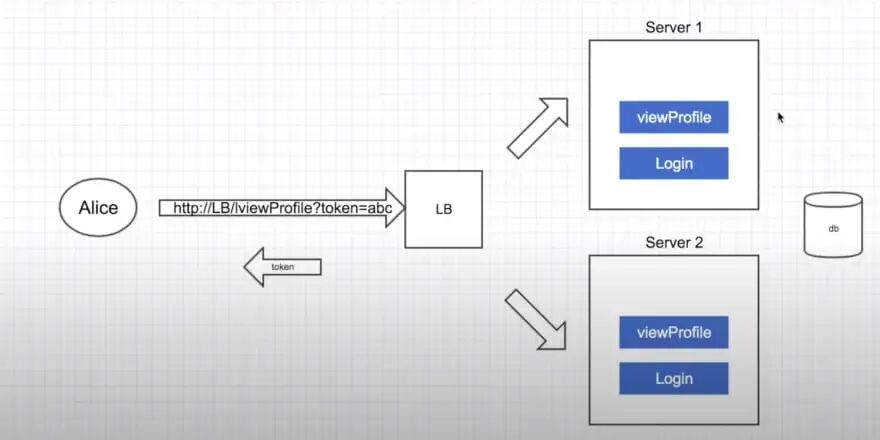
没明白?简单来说,如果我通过 Web 服务器从客户端向后端服务器 server1 发送请求,它将向客户端返回一个令牌,用于任何进一步的访问请求。
客户端可以使用令牌并向 Web 服务器发送请求。此 Web 服务器将请求连同令牌一起发送到任意后端服务器,而每个后端服务器都能提供相同的所需结果。
Nginx 是网络服务器,到目前为止,我的整个博客一直在用这个网络服务器。老实说,Nginx 这就像个中间人。
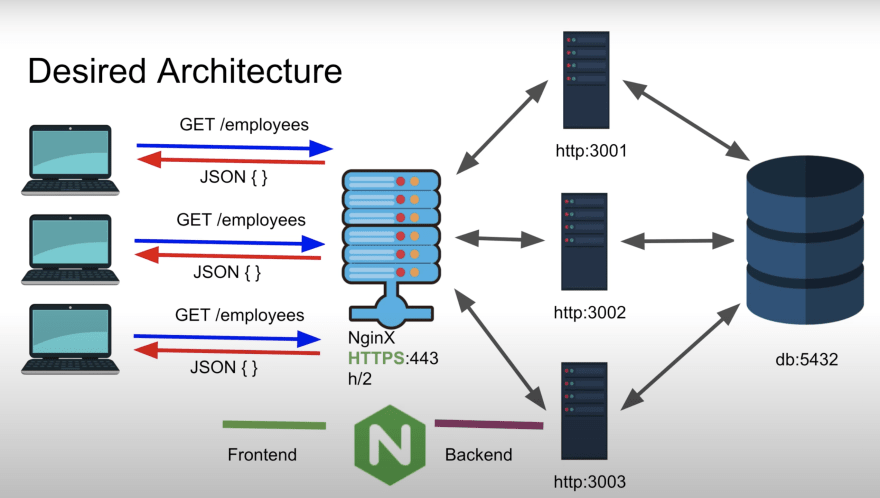
这个图不难理解,它是目前为止所有概念的一个组合。在这里,我们有 3 个后端服务器运行在 3001、3002 和 3003 端口,这些后端服务器都能访问同一个运行在 5432 端口的数据库。
当一个客户端向 https://localhost (默认端口 443)发起一个 GET /employees 请求时,Nginx 将基于算法向任意后端服务器发送请求,从数据库获取数据并将 JSON 数据返回 Nginx Web 服务器再发送给客户端。
如果我们使用一个诸如轮询这样的算法,它让 client2 向 https://localhost 发送一个请求,然后 Nginx 服务器会先将请求传到 3000 端口并将响应返回给客户端。对另一个请求,Nginx 会把请求传给 3002 端口,以此类推。
知识储备完成!到这里,你对 Nginx 是什么以及 Nginx 所涉及的术语有了一个清晰的理解。是时候,了解安装和配置技术了。
时机到了,如果你了解了上面的概念,可以动手开始 Nginx 实践了。
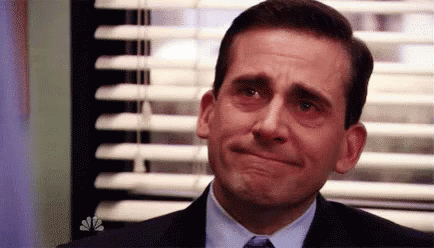
嗯,Nginx 的安装过程对任何系统来说都很简单。我是一个 Mac OSX 用户,所以例子的命令是基于 macOS 的, Ubuntu、Windows 和其他 Linux 发行版操作和例子类似。
只要执行上面这步,你的系统就有 Nginx 了!是不是很神奇?
运行 Nginx 如此简单,要检查 Nginx 是否运行也很简单。
$ nginx
# OR
$ sudo nginx
执行上面指令,再打开浏览器并输入 http://localhost:8080/ 回车查看下,你会看到以下画面!
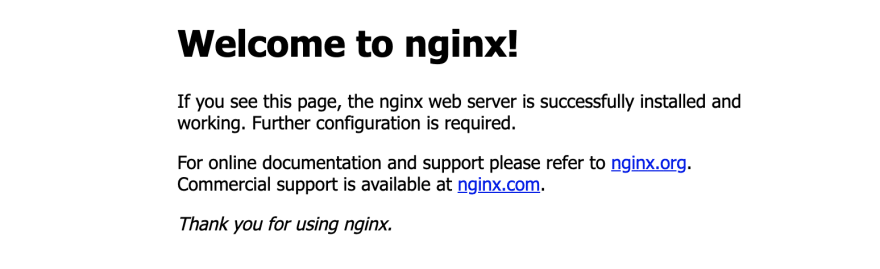
下面,我们通过实操来感受下 Nginx 的魔力。
首先,在本地创建如下的目录结构:
.
├── nginx-demo
│ ├── content
│ │ ├── first.txt
│ │ ├── index.html
│ │ └── index.md
│ └── main
│ └── index.html
└── temp-nginx
└── outsider
└── index.html
当然,.html 和 .md 文件中要包含基本信息。我们想要得到什么呢?
这里,我们有两个单独的文件夹 nginx-demo 和 temp-nginx,每个文件夹都包含静态 HTML 文件。我们将着力在一个公共端口上运行这两个文件夹,并设置我们想要的规则。
回到之前说的,如果要修改 Nginx 默认配置,得修改 usr/local/etc/nginx 目录下的 nginx.conf文件。
我的系统中有 vim,所以在这里用 vim 来更改 Nginx 配置,你可以用自己的编辑器来修改配置。
$ cd /usr/local/etc/nginx
$ vim nginx.conf





